قامت Microsoft بتطوير نظام التشغيل Windows 10x للأجهزة المستقبلية القابلة للطي. الضجيج كبير لدرجة أن بعض الأشخاص يتكهنون بمدى أهمية ذلك ، سيكون هذا جزءًا رئيسيًا من مستقبل Windows. إذا كنت مُتحمسًا مثلي أو مُطورًا ، يُمكنك الحصول على نظرة خاطفة على نظام التشغيل Windows 10x ببساطة عن طريق محاكاته على جهاز الكمبيوتر الخاص بك في الوقت الحالي. لحسن الحظ ، جعلت Microsoft العملية برمتها بسيطة وسهلة. دعونا نقوم بالتحقق من ذلك
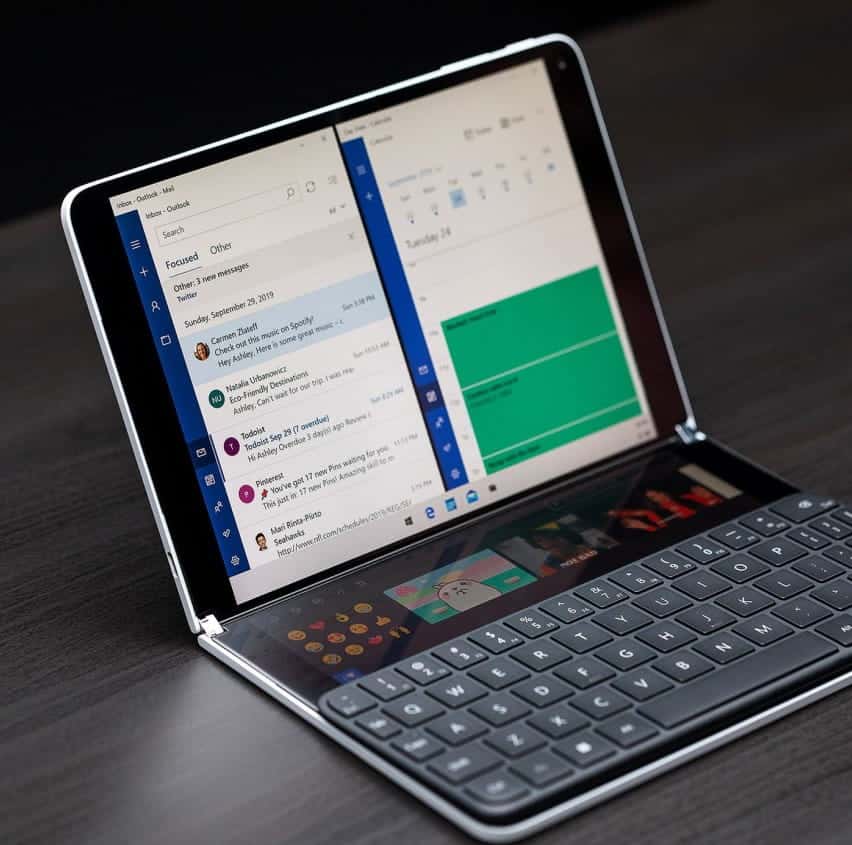
تثبيت Windows 10x Emulator على Windows 10
على الرغم من أنه يُمكن تثبيت Windows Emulator من قبل أي شخص ، إلا أن هناك القليل من متطلبات النظام والأجهزة التي يجب تلبيتها. تحتاج أيضًا إلى تمكين Hyper-V قبل تثبيت Windows 10x ISO.
متطلبات النظام:
- الإصدار 64 بت من Windows 10 Pro أو Enterprise أو Education (لا يعمل Windows 10 Home Edition).
متطلبات الأجهزة:
- وحدة المعالجة المركزية Intel مع 4 نوى على الأقل (لا يعمل المحاكي مع معالجات AMD).
- 8 غيغابايت من ذاكرة الوصول العشوائي أو أكثر.
- 15 غيغابايت من المساحة التخزينية الحرة ، أوصى باستخدام SSD.
- يُوصى باستخدام بطاقة فيديو مخصصة: DirectX 11.0 أو أحدث أو برنامج تشغيل رسومات WDDM 2.4 أو أحدث.
تمكين Hyper-V
قبل تمكين Hyper-V ، تحقق مما إذا كان Hyper-V مدعومًا على جهاز الكمبيوتر الخاص بك أم لا. افتح موجه الأوامر واكتب الأمر “systeminfo.exe” واضغط على زر Enter. الآن ضمن قسم متطلبات Hyper-V ، إذا رأيت الخيار نعم ، يُمكنك الاستمرار في تمكين Hyper-V.
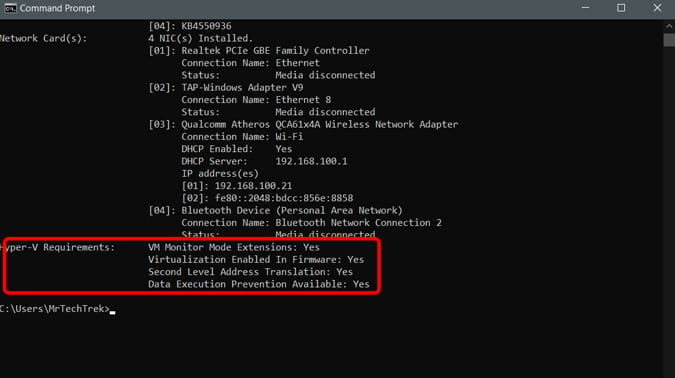
إذا كان الخيار يُشير إلى لا ، يمكنك استخدام الروابط التالية لتمكين Hyper-V من خلال BIOS. بعد التمكين ، أعد التحقق مرة أخرى لمعرفة ما إذا كان الخيار يُشير إلى نعم أو لا.
- Hardware-assisted virtualization
- Second Level Address Translation (SLAT)
- Hardware-based Data Execution Prevention (DEP)
لتمكين ميزة “Hyper-V” ، انتقل إلى لوحة التحكم -> البرامج -> البرامج والميزات -> تشغيل ميزات Windows أو إيقاف تشغيلها -> تمكين “Hyper-V”.
محاكاة Windows 10x على Windows 10
افتح الإعدادات على جهاز الكمبيوتر الخاص بك -> التحديث والأمان -> Windows Insider Program وحدد حساب Microsoft الذي تُريده وحدد الخيار “Fast” ضمن Pick your Insider Settings.
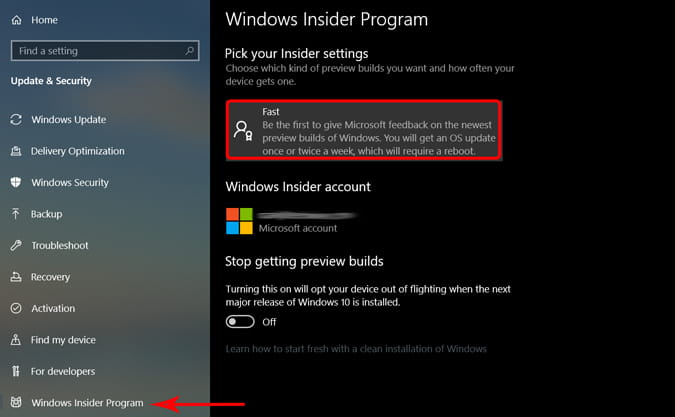
في نفس القائمة ، حدد خيار Windows Update وتأكد من عدم وجود أي تحديثات مُعلقة. في حالة وجود أي منها ، قم بتحديث Windows وأعد تشغيل النظام.
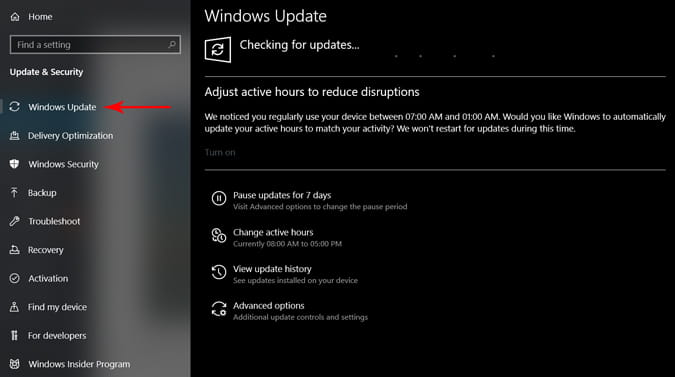
الآن ، افتح Microsoft Store وقم بتثبيت Microsoft Emulator.
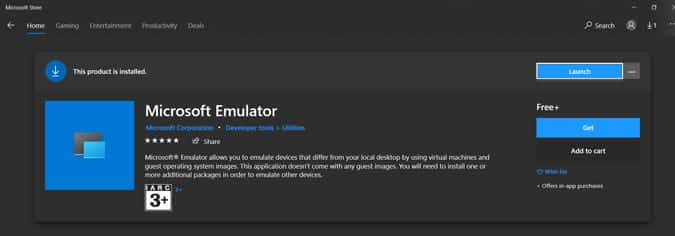
الآن ، تحتاج فقط إلى تنزيل وتثبيت Windows 10 Emulator Image.
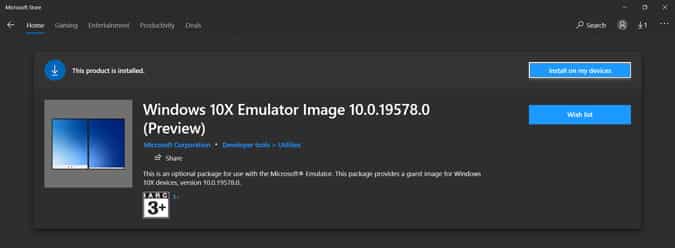
بمجرد تنزيل Windows 10x ، انقر فوق تثبيت وحدد الجهاز من القائمة. إذا كان جهاز الكمبيوتر الخاص بك لا يدعم المتطلبات المذكورة أعلاه ، فقد لا ترى اسم جهازك.
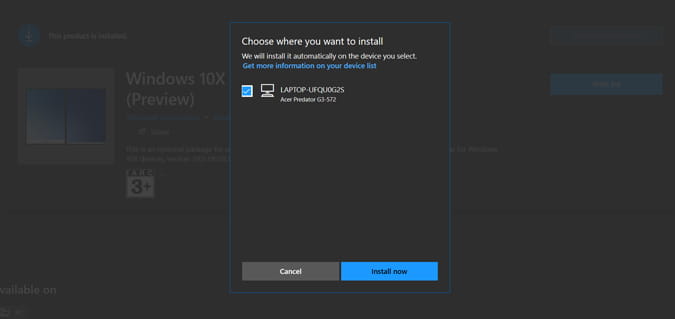
بعد التثبيت ، ابحث عن Microsoft Emulator وافتح التطبيق كمسؤول.
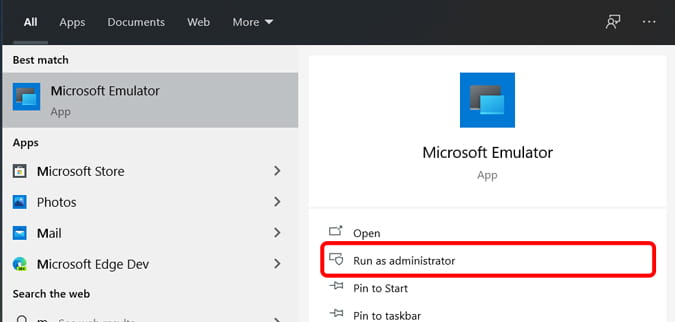
الآن يُمكنك أن ترى ، خيار Windows 10x Emulator ، انقر فوق Start لتشغيل Windows 10x.
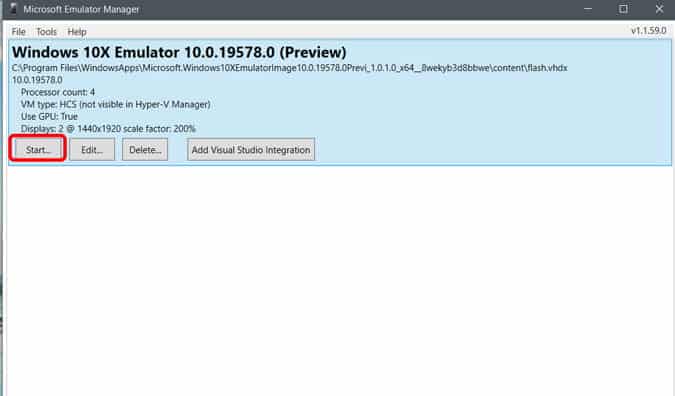
يُمكنك استخدام المحاكي والتحكم فيه باستخدام الماوس ولوحة المفاتيح. تم تصميم هذا المحاكي لإعطائك فكرة أفضل عن الشكل الذي ستبدو به تطبيقاتك على جهاز ثنائي الشاشة (شاشة قابلة للطي).
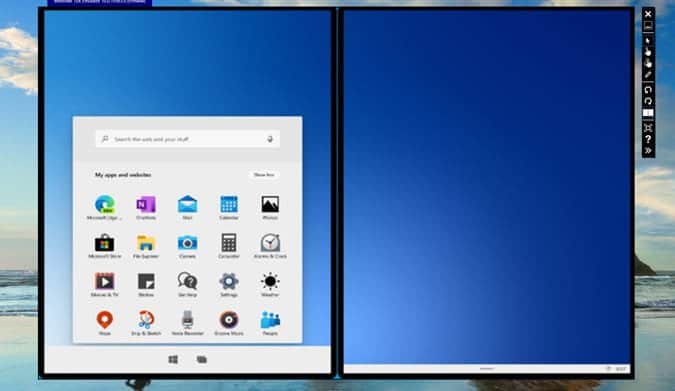
الكلمات الختامية
ها أنت ذا ، لقد تم تثبيت Windows 10x على جهاز الكمبيوتر الخاص بك. يُمكنك تجربة Windows 10x بنفسك. ألقِ نظرةً أيضًا على هذا الفيديو على Youtube من Windows Central للتحقق من جميع ميزات Windows 10x. إذن ما هي الميزة المفضلة لديك في Windows 10x وما الذي تشعر أنه لا يزال يفتقر إليه؟ اسمح لي أن أعرف في التعليقات أدناه.










